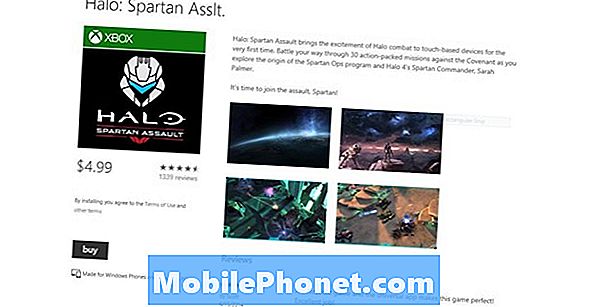Kandungan
Mesej ralat "Sayangnya, Kalendar telah berhenti" adalah pemberitahuan bahawa aplikasi kalendar lalai di Samsung Galaxy S9 Anda telah rusak karena beberapa alasan. Ini mungkin hanya masalah aplikasi kecil atau masalah firmware yang serius kerana Kalendar adalah salah satu aplikasi teras yang disertakan pada setiap peranti Android.
Dalam catatan ini, saya akan memandu anda dalam menyelesaikan masalah Galaxy S9 anda dengan Kalendar yang terus terhempas. Kami akan berusaha melihat setiap kemungkinan dan mengesampingkannya satu persatu sehingga kami dapat menentukan mengapa masalah ini berlaku dan merumuskan jalan keluar yang mungkin dapat menyelesaikannya dengan baik. Oleh itu, jika anda adalah salah seorang pemilik peranti ini dan sedang mengalami masalah yang serupa, teruskan membaca kerana siaran ini dapat membantu anda dalam satu atau lain cara.
Bagi mereka yang mencari penyelesaian untuk masalah lain, mampir ke halaman penyelesaian masalah kami kerana kami telah menangani beberapa masalah yang paling biasa dengan telefon ini. Telusuri halaman untuk mencari masalah yang serupa dengan anda dan gunakan penyelesaian yang kami cadangkan. Sekiranya mereka tidak berfungsi untuk anda atau jika anda masih memerlukan bantuan kami, hubungi kami bila-bila masa melalui soal selidik masalah Android kami.
Cara memperbaiki Galaxy S9 dengan ralat "Kalendar telah berhenti"
Kami telah menghadapi masalah ini beberapa kali pada masa lalu dan lebih kerap daripada tidak menyelesaikan masalah tersebut. Ini bukan masalah yang serius, tetapi anda mungkin kehilangan beberapa entri kalendar anda terutama jika anda belum menyegerakkan telefon anda dengan akaun Google anda sebelum masalah ini. Bagaimanapun, inilah yang perlu anda lakukan mengenainya:
Penyelesaian pertama: Nyalakan semula telefon anda
Reboot harus menjadi perkara pertama yang harus anda lakukan untuk menyelesaikan masalah ini kerana ini mungkin hanya disebabkan oleh sedikit gangguan dalam aplikasi atau firmware. Oleh itu, tekan kekunci kuasa dan mulakan semula peranti anda dan selepas itu, buka E-mel untuk mengetahui sama ada ralat masih muncul atau jika masih berlaku. Sekiranya masih berlaku, saya cadangkan anda mencuba Memulakan Paksa:
- Tekan dan tahan kekunci kelantangan dan kuasa secara serentak selama 10 saat atau sehingga telefon dihidupkan semula.
Prosedur ini akan mensimulasikan pemutusan bateri dan menyegarkan semula memori telefon anda dengan menutup semua aplikasi, perkhidmatan dan fungsi teras. Ia masih sangat berkesan untuk menangani masalah yang mungkin disebabkan oleh beberapa gangguan. Namun, jika aplikasi masih mogok setelah ini, teruskan ke langkah seterusnya.
POS BERKAITAN:
- Apa yang harus dilakukan jika Galaxy S9 mempunyai bug "Sayangnya sistem UI telah berhenti" [panduan penyelesaian masalah]
- Cara memperbaiki Galaxy S9 terus dimulakan semula dan menunjukkan amaran yang dikesan kelembapan [panduan penyelesaian masalah]
- Masalah jam Galaxy S9: masa di bar status terus membeku, mengubah masa ke depan dengan sendirinya, penggera pada aplikasi jam tidak akan padam
- Apa yang perlu dilakukan sekiranya Samsung Galaxy S9 anda tidak dikenali oleh komputer anda? [Panduan Penyelesaian Masalah]
Penyelesaian kedua: Tetapkan semula Kalendar
Set semula bermaksud membersihkan cache dan data aplikasi yang Anda hadapi. Sekiranya ini hanya masalah aplikasi, maka masalahnya harus diperbaiki dengan melakukan prosedur ini. Ini akan menghapus cache dan data aplikasi serta beberapa entri yang mungkin tidak anda selaraskan.
- Dari Skrin Utama, sentuh dan geser ke atas atau bawah untuk memaparkan semua aplikasi.
- Dari Skrin Utama, navigasi: Tetapan > Aplikasi.
- Ketik Pengurus Aplikasi.
- Cari kemudian ketik Kalendar.
- Ketik Penyimpanan.
- Ketik KOSONGKAN CACHE.
- Ketik Data dicache.
- Ketik BERSIH.
Ini adalah penyelesaian yang paling berkesan untuk hampir semua masalah yang berkaitan dengan aplikasi tetapi kemudian tidak ada jaminan bahawa ia akan berfungsi dengan semua kes. Jadi, sekiranya masalah berlanjutan selepas ini, maka kaedah seterusnya pasti akan menyelesaikan masalahnya.
Penyelesaian ketiga: Jalankan telefon dalam mod selamat
Ini akan memberitahu anda bahawa masalah atau kesalahan tersebut dicetuskan oleh aplikasi pihak ketiga atau tidak. Sekiranya masalah itu tidak berlaku dalam mod selamat, maka perkara seterusnya yang harus anda lakukan adalah mengetahui aplikasi yang menyebabkannya dan menyahpasangnya.
- Matikan peranti.
- Tekan dan tahan Kuasa kunci melepasi skrin nama model yang muncul di skrin.
- Bila SAMSUNG muncul di skrin, lepaskan Kuasa kunci.
- Segera setelah melepaskan kekunci Daya, tekan dan tahan Perlahankan suara kunci.
- Terus memegang Perlahankan suara kekunci sehingga peranti selesai dimulakan semula.
- Bila Safe mode muncul di sudut kiri bawah skrin, lepaskan Perlahankan suara kunci.
Dengan mengandaikan bahawa masalahnya telah diperbaiki dalam persekitaran ini, perkara seterusnya yang harus anda lakukan adalah mengetahui aplikasi mana yang menjadi pelakunya dan setelah anda mengesyaki aplikasi, nyahpasangnya. Inilah cara anda melakukannya:
- Dari Skrin Utama, sapu ke atas pada tempat kosong untuk membuka Aplikasi dulang.
- Ketik Tetapan > Aplikasi.
- Ketik aplikasi yang dikehendaki dalam senarai lalai.
- Untuk memaparkan aplikasi yang telah dipasang sebelumnya, ketuk Menu > Tunjukkan aplikasi sistem.
- Ketik NYAHPASANG > okey.
Menentukan aplikasi apa yang menyebabkan masalah sering menjadi cabaran bagi banyak pengguna. Oleh itu, anda mesti menyahpasang aplikasi yang baru anda pasang atau yang anda pasang sebelum masalah. Sekiranya masalah berlanjutan selepas ini atau jika ralat terus muncul dalam mod selamat, maka cubalah prosedur seterusnya.
Penyelesaian keempat: Lap partition cache
Ini akan menolak kemungkinan masalah ini disebabkan oleh cache sistem yang rosak. Melakukan ini akan menghapus semua cache yang dibuat oleh sistem dan menggantinya dengan yang baru. Ia sama efektifnya dengan menetapkan semula tetapi tidak ada fail dan data anda yang akan dihapus, jadi sangat berbaloi. Inilah cara anda melakukannya:
- Matikan peranti.
- Tekan dan tahan Kelantangan Naik kunci dan Bixby kekunci, kemudian tekan dan tahan Kuasa kunci.
- Apabila logo Android dipaparkan, lepaskan ketiga-tiga kekunci.
- Mesej ‘Memasang kemas kini sistem’ akan muncul selama 30 - 60 saat sebelum pilihan menu pemulihan sistem Android muncul.
- Tekan Perlahankan suara kunci beberapa kali untuk diketengahkan lap partition cache.
- Tekan Kuasa kunci untuk dipilih.
- Tekan Perlahankan suara kunci untuk diketengahkan iya, mereka dan tekan Kuasa kunci untuk dipilih.
- Apabila partisi wipe cache selesai, Hidupkan semula sistem sekarang diserlahkan.
- Tekan Kuasa kunci untuk memulakan semula peranti.
Sekiranya ralat berlanjutan selepas ini, sudah tiba masanya untuk menetapkan semula peranti anda.
Penyelesaian kelima: Reset Master
Sebelum menetapkan semula, pastikan anda membuat sandaran semua fail dan data anda kerana fail tersebut akan dihapus semasa proses dan anda mungkin tidak dapat mengambilnya selepas itu. Setelah membuat sandaran, pastikan anda mematikan Perlindungan Reset Kilang dengan mengeluarkan akaun google anda dari telefon anda agar anda tidak terkunci. Setelah semuanya diatur, ikuti langkah berikut untuk menetapkan semula telefon anda:
- Matikan peranti.
- Tekan dan tahan Kelantangan Naik kunci dan Bixby kekunci, kemudian tekan dan tahan Kuasa kunci.
- Apabila logo Android hijau dipaparkan, lepaskan semua kekunci (‘Memasang kemas kini sistem’ akan muncul selama kira-kira 30 - 60 saat sebelum menunjukkan pilihan menu pemulihan sistem Android).
- Tekan Perlahankan suara tekan beberapa kali untuk menonjolkan 'lap data / tetapan semula kilang'.
- Tekan Kuasa butang untuk memilih.
- Tekan Perlahankan suara kekunci sehingga ‘Ya - padam semua data pengguna’ diserlahkan.
- Tekan Kuasa butang untuk memilih dan memulakan tetapan semula induk.
- Apabila tetapan semula induk selesai, ‘Reboot system now’ akan diserlahkan.
- Tekan Kekunci kuasa untuk memulakan semula peranti.
Saya harap masalah dengan peranti anda dapat diselesaikan selepas ini. Sekiranya anda mempunyai masalah lain yang ingin anda kongsikan kepada kami, sila hubungi kami atau tinggalkan komen di bawah.
Berhubung dengan kami
Kami sentiasa terbuka untuk masalah, pertanyaan dan cadangan anda, jadi jangan ragu untuk menghubungi kami dengan mengisi borang ini. Ini adalah perkhidmatan percuma yang kami tawarkan dan kami tidak akan mengenakan bayaran pun untuk anda. Tetapi harap maklum bahawa kami menerima beratus-ratus e-mel setiap hari dan mustahil bagi kami untuk membalas setiap satu daripada mereka. Tetapi yakinlah bahawa kami membaca setiap mesej yang kami terima. Bagi mereka yang telah kami bantu, sebarkan berita dengan berkongsi catatan kami kepada rakan anda atau dengan hanya menyukai halaman Facebook dan Google+ kami atau ikuti kami di Twitter.
Catatan yang mungkin juga anda ingin lihat:
- Cara memperbaiki Samsung Galaxy S9 baru anda yang tidak akan dihidupkan (langkah mudah)
- Galaxy S9 tidak akan cepat dicas, Pengecasan pantas Adaptif berhenti berfungsi [panduan penyelesaian masalah]
- Apa yang perlu dilakukan jika Samsung Galaxy S9 anda dicas dengan perlahan [Panduan Penyelesaian Masalah dan Petua Mengecas]
- Cara menjimatkan bateri pada Samsung Galaxy S9 anda (Petua Penjimatan Bateri)
- Cara membetulkan Samsung Galaxy S9 yang tiba-tiba mati dan tidak dapat dihidupkan (langkah mudah)
- Cara memperbaiki Galaxy S9 yang mati sendiri dan tidak akan menghidupkan semula [panduan penyelesaian masalah]